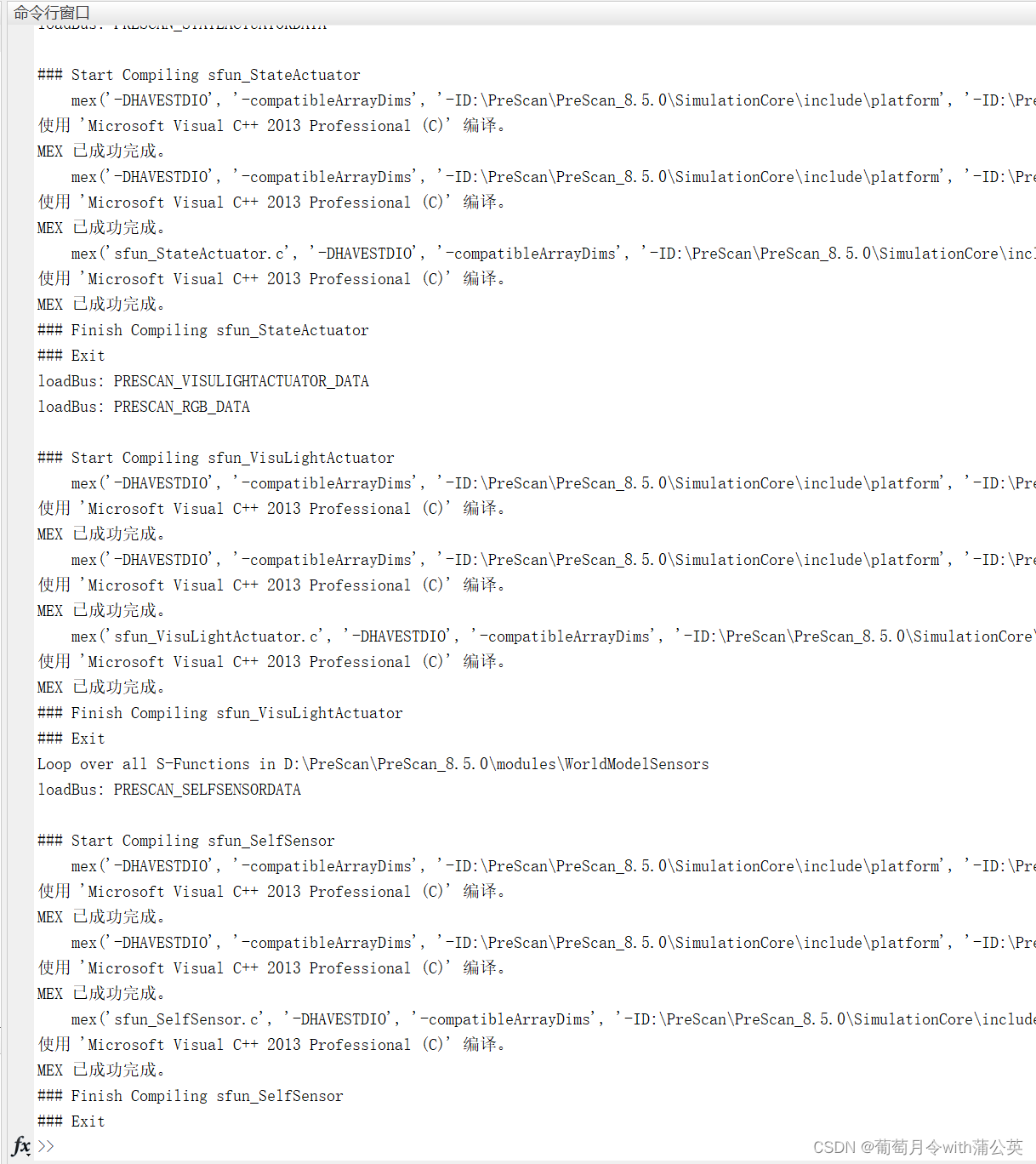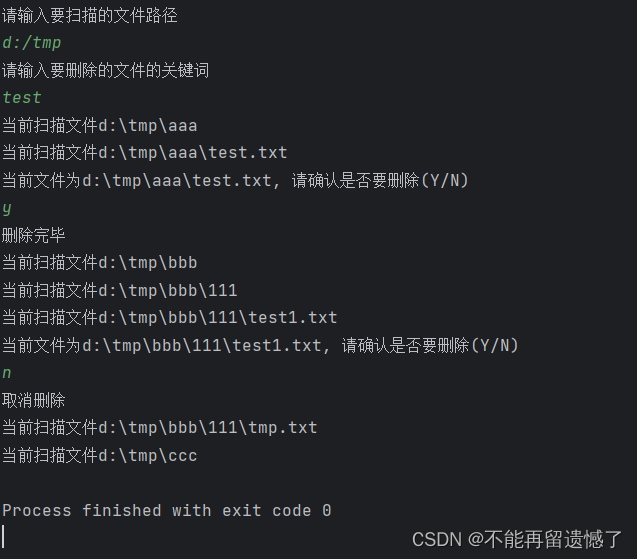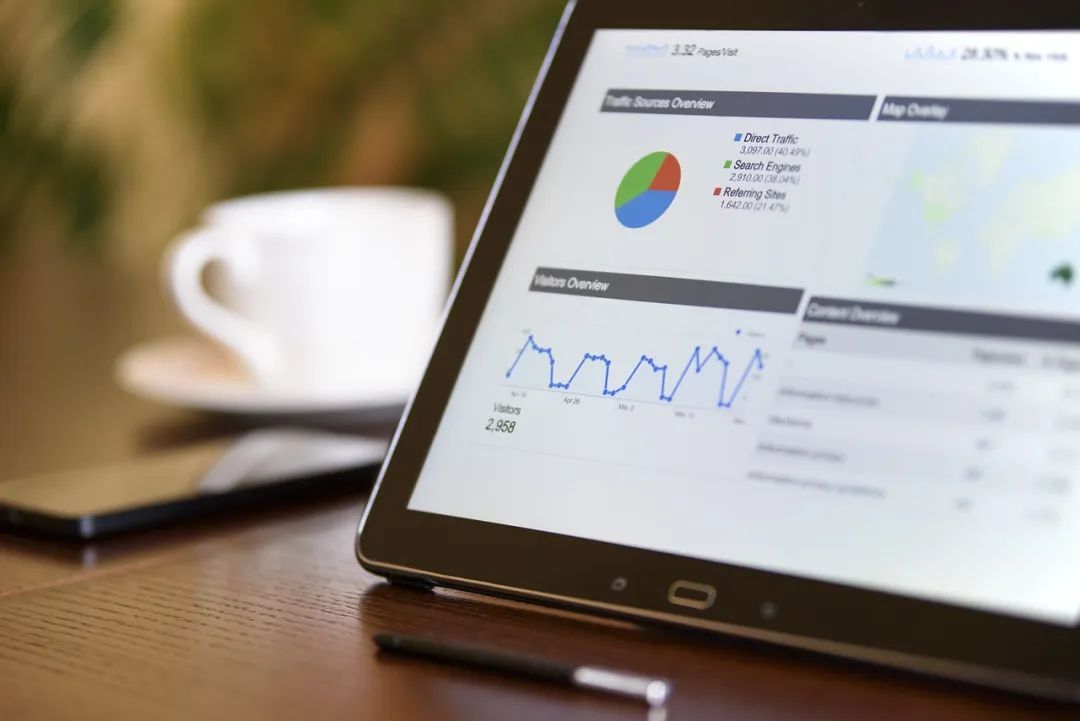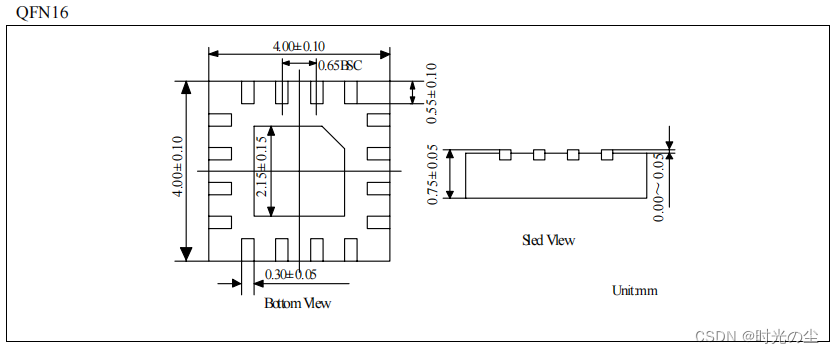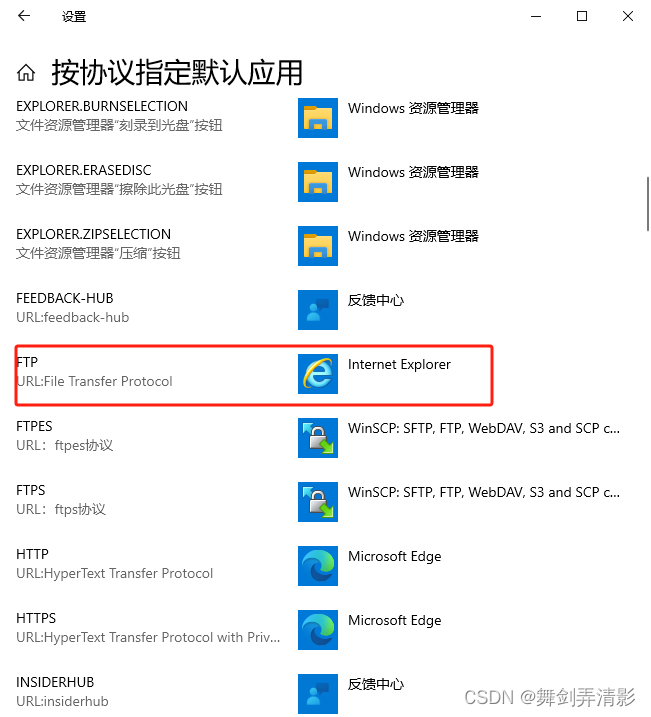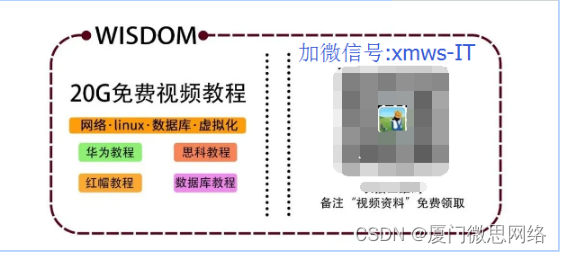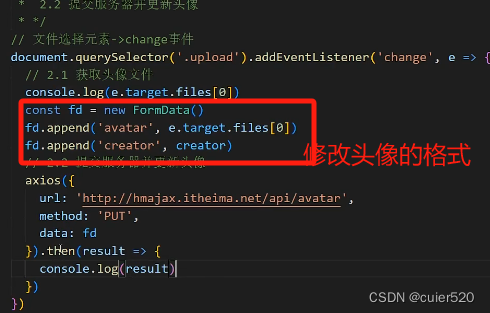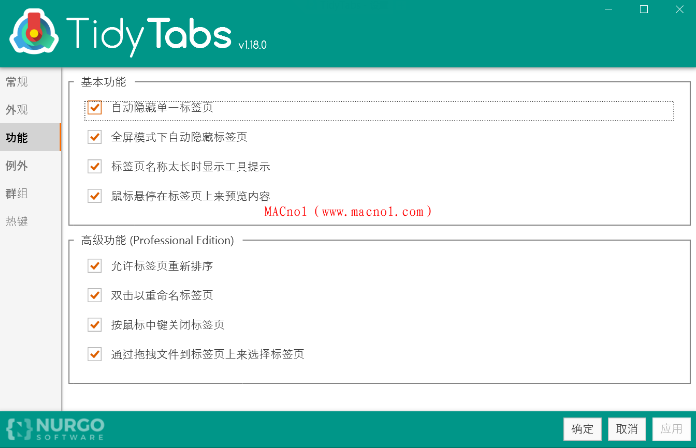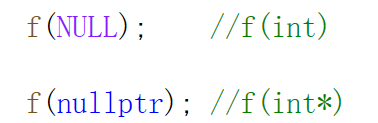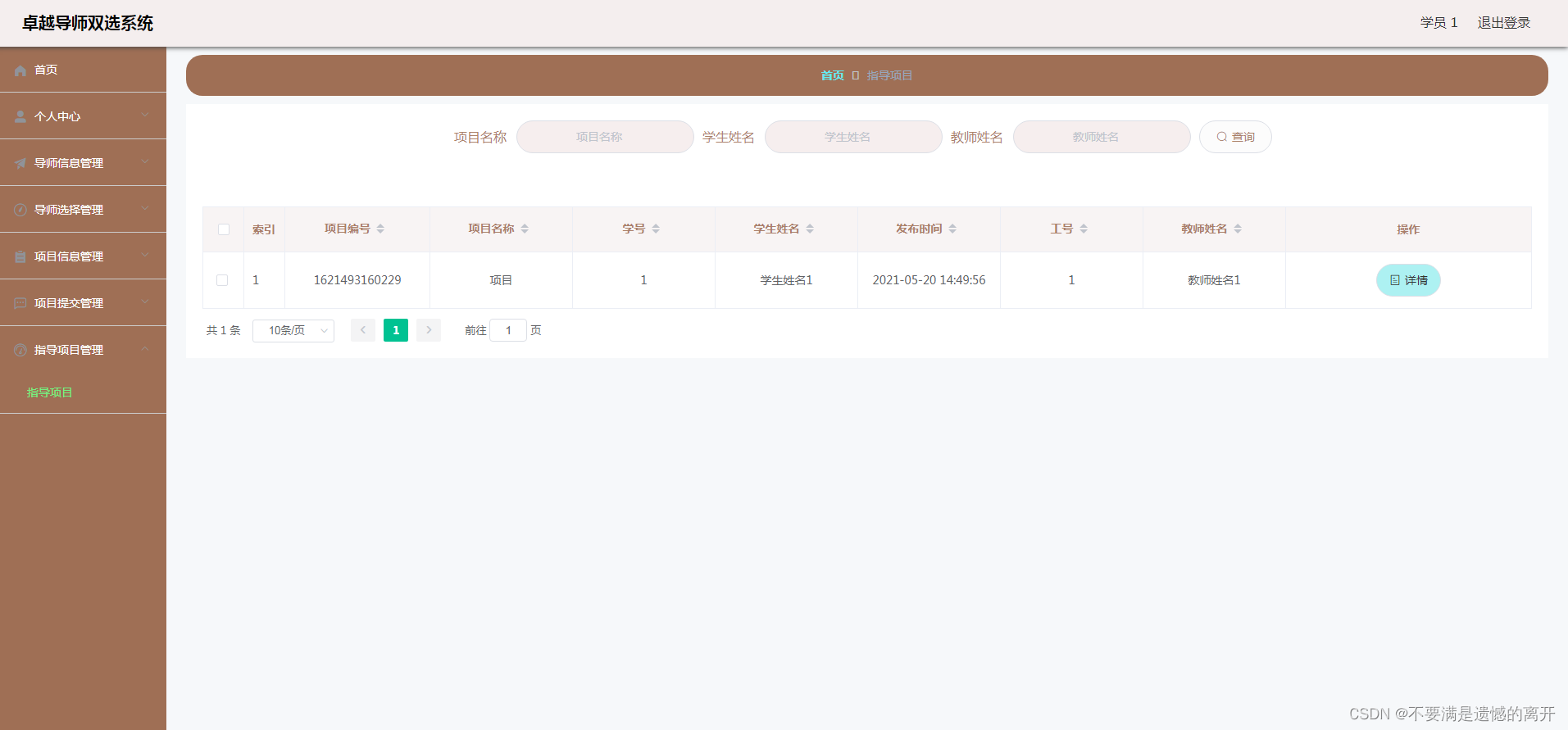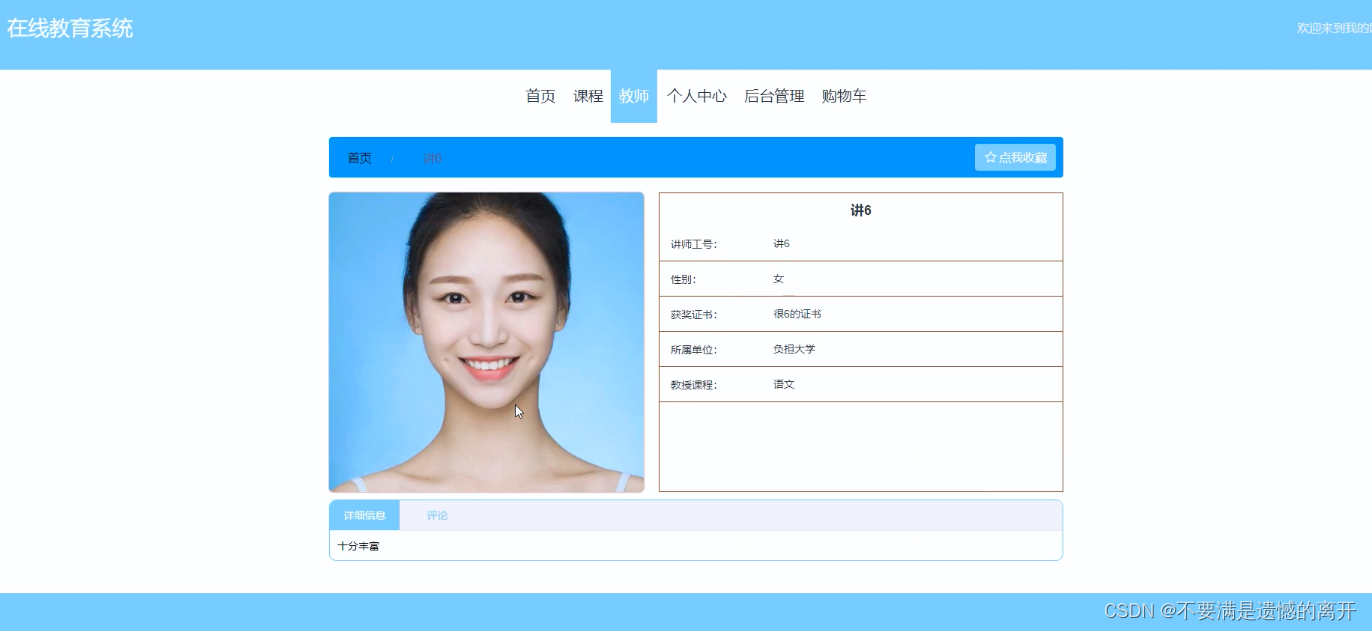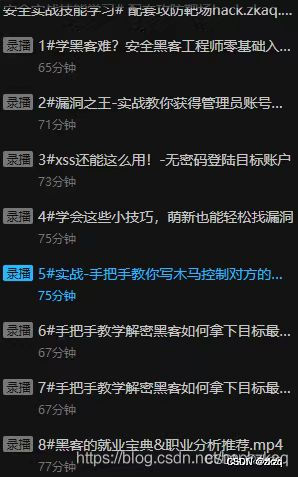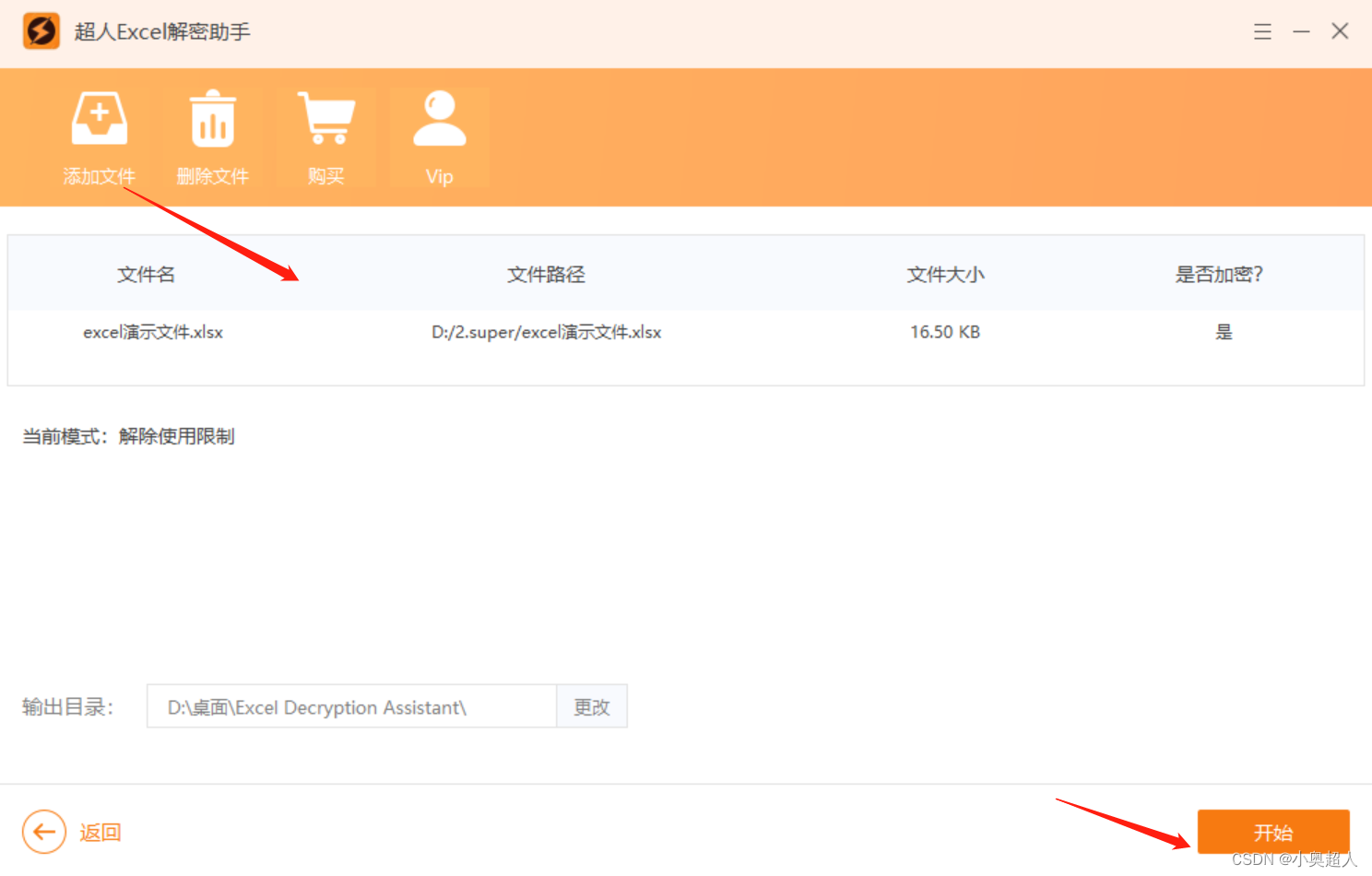“音频文件怎么录制呀?参加了学校组织的短视频大赛,现在画面已经拍好了,但是找不到合适的音频,想亲自去录制一个,可是不会操作,大家知道怎么录制音频文件吗?”
录制音频文件已经成为很多人日常工作和学习中的一项重要技能。无论是录制音乐、课程还是会议内容,一个清晰、高质的音频文件都能让我们更好地传达信息。在本文中,我们将介绍两种怎样录制音频文件的方法。通过分步骤的详细讲解,希望能帮助大家掌握录制音频文件的技能。

录制音频文件方法1:电脑录音机
电脑录音机是 Windows 操作系统内置的录制音频软件,可以录制电脑内部声音和麦克风声音,适合基础的录音操作。以下是详细的使用步骤:
第1步:在Windows操作系统中,按下“Win + S”,在搜索框中键入“录音机”并按Enter。
单击打开的“录音机”应用程序。
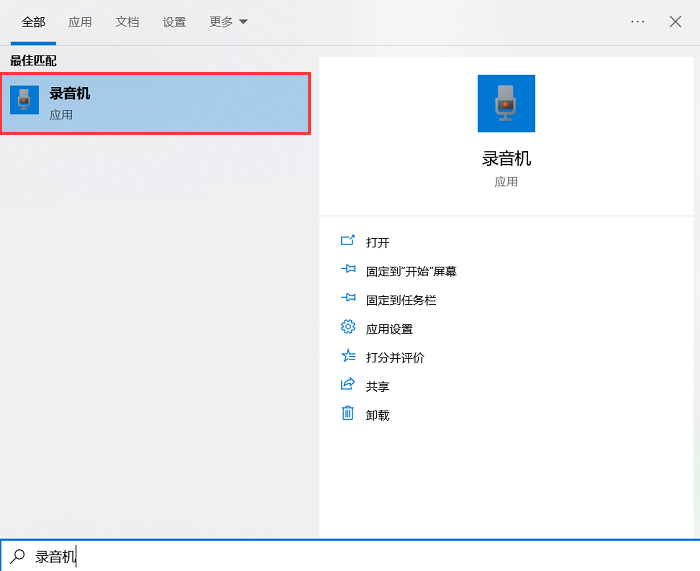
第2步:在录音机窗口中,确保麦克风处于工作状态,单击窗口中的“开始录制”按钮(通常是一个麦克风图标),开始讲话或播放您想要录制的音频内容。

第3步:完成录制后,单击录音机窗口中的“停止录制”按钮。您可以在录音机中播放已保存的录音,也可以将其导入其他音频编辑工具进行编辑。
录制音频文件方法2:专业录音软件
除了电脑自带的录音功能,还可以怎样录制音频文件呢?推荐使用专业的音频录制软件——数据 蛙录屏软件,它拥有优秀的音频录制模式,专为录制音频设计,最高可录制无损音质的音频文件。
它拥有麦克风降噪与麦克风增强功能,能让音频文件更加清晰,并且可以同时录制电脑内部声音与电脑外部声音,满足您的不同需求。以下是使用数据 蛙录屏软件进行录制音频的操作步骤:
操作环境:
演示机型:华为笔记本Mate Book 14
系统版本:Windows 10
软件版本:数据 蛙录屏软件1.1.8
第1步:前往数据 蛙录屏软件的官方网站下载并安装它,安装完成后打开软件。在软件界面中,选择“音频录制”模式。
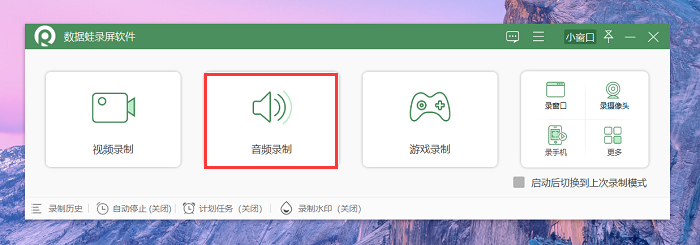
第2步:在音频录制模式中,在页面对麦克风和扬声器进行调整,点击麦克风图标旁边的倒三角,可以勾选麦克风增强与麦克风降噪。
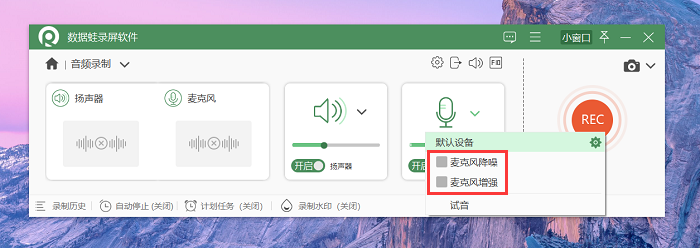
第3步:如果您对音频质量有更多的需求,可以进入到设置输出页面,在这里可以进行音频设置,设置完成后返回页面,点击开始录制音频。
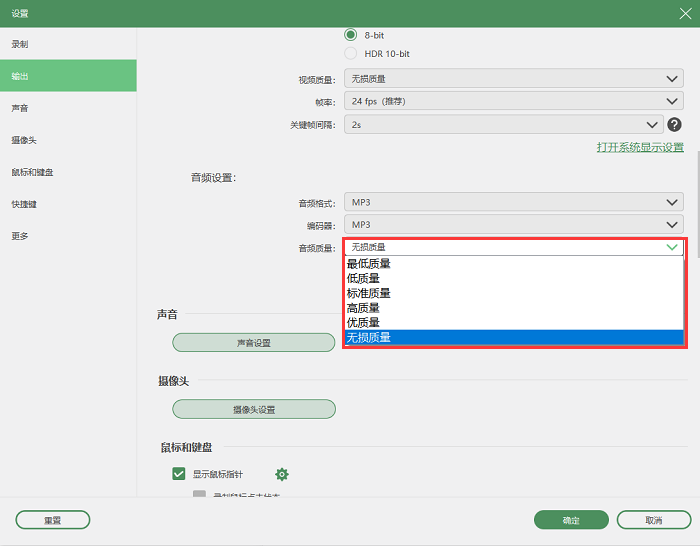
第4步:在录制音频的过程中,可以随时停止或关闭录音。录音结束后,会弹出录音预览,您可以直接保存,或者在软件上进行更多操作。
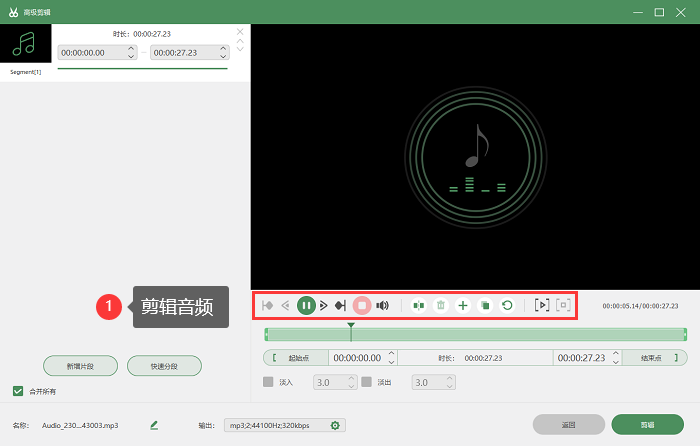
结论
现在,相信您已经学会了两种怎样录制音频文件的方法。这些方法可以应用于各种情境,无论是为了创作音乐、记录会议、还是制作播客,都能帮助您完成音频录制任务。请根据您的需求选择适合您的方法,并享受音频录制的乐趣!
文章推荐:
专业直播录屏软件推荐,让画面更清晰!
平板可以录屏吗?玩转平板就看这里
word行距怎么设置?专业排版,让文档更具吸引力!